Лучший способ конвертировать DVD в WMV с DVD в WMV Ripper

WMV является одним из стандартных видеоформатов, поддерживаемых Windows Movie Maker. Поэтому, если у вас есть потрясающие DVD-диски и вы хотите конвертировать ваши DVD-диски для редактирования в Windows Movie Maker или когда вам нужно наслаждаться DVD-фильмами на некоторых портативных устройствах, таких как Android, HTC, Samsung, Galaxy Tab и т. Д. сделайте преобразование, все, что вам нужно, - это риппер DVD для конвертирования DVD в WMV. Tipard DVD to WMC Converter является DVD Ripper, который вы ищете.
Tipard Конвертер DVD в WMV это профессиональное программное обеспечение для копирования DVD, которое поможет вам конвертировать ваши DVD фильмы и видео в видео файлы WMV. И отличное качество видео и аудио будет сохранено даже после многочисленных преобразований. Кроме того, по сравнению с другими инструментами преобразования DVD в WMV, Tipard DVD в WMV Ripper имеет больше возможностей, например, он позволяет копировать DVD в другие популярные видеоформаты, такие как MP4, AVI, WMV, FLV, MKV, MPEG-1, MPEG-2, 3GP и т. Д. И извлечение популярных аудио форматов DVD-файлов и обрезка, объединение, обрезка и добавление водяного знака доступны.
Кроме того, этот простой в использовании DVD для WMV Ripper позволяет вам свободно копировать и копировать DVD в WMV на жестком диске, чтобы предотвратить повреждение DVD или потерю качества. Разработанный с настраиваемыми параметрами, этот конвертер DVD в WMV позволяет вам контролировать качество видео и видеоэффект по своему усмотрению.
Загрузить файл DVD
Загрузите любой DVD-файл, который вы хотите преобразовать, нажав кнопку «Загрузить DVD-Rom» / «Загрузить папку DVD» в меню «Файл». Или вы можете нажать кнопку изображения «Плюс» в главном интерфейсе.
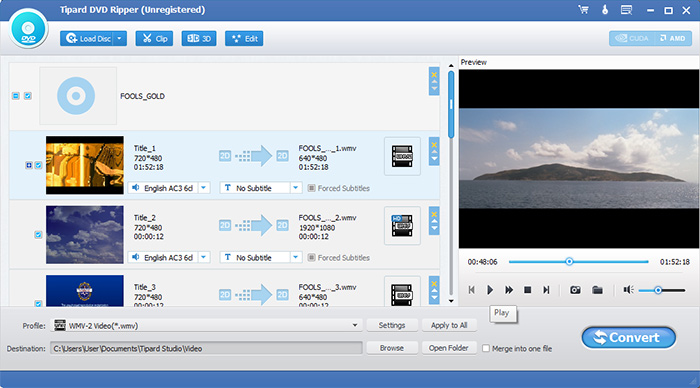
Оптимизировать исходный файл
Благодаря функциям редактирования, Trim, Crop и Watermark четыре функции редактирования видео вы можете легко редактировать свой видеофайл для создания персонализированного видео.
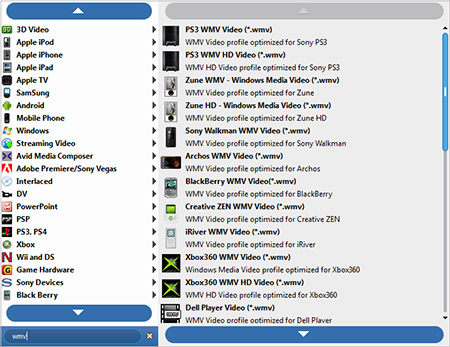
Выберите выходной формат WMV
На основе форматов, поддерживаемых портативными устройствами, вы можете выбрать формат вывода фильма из столбца «Профиль» и установить папку назначения. Также вы можете выбрать предпочитаемую звуковую дорожку и субтитры для своего видео.
Подробные настройки видео и звука предоставляются этим DVD в WMV Converter для вас, например, для кодирования видео, частоты кадров, разрешения, битрейта и аудиокодера, каналов, битрейта, частоты дискретизации и т. Д. Более того, вы можете вводить собственные параметры. Хорошо настроенный профиль можно сохранить как «User-Defined» для вашего последующего использования.
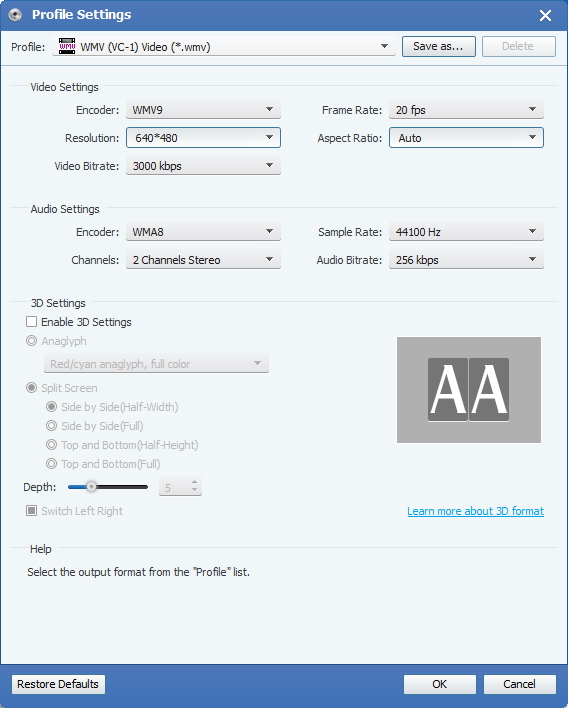
Начать конверсию
Нажмите кнопку «конвертировать» изображение, чтобы начать конвертировать DVD в WMV.








